大师帮您win10系统设置打印机共享的方案介绍
时间:2021-06-29 02:51 编辑:admin
有网友给我留言说win10系统设置打印机共享的问题给他带来了得多的困惑,即便很容易处理,还是有朋友不知道win10系统设置打印机共享到底如何处理。即便很容易处理,还是有朋友不知道win10系统设置打印机共享到底如何处理。就是按照1、首先打开系统的控制面板,并且选择设备和打印机选项,用右键选中想要共享的打印机,点选“打印机属性”选项。 2、出现的打印机属性界面中选择“共享”的选项卡,并且勾选“共享这台打印机”这个项。的步骤就可以搞定了,下面不会的小伙伴快来看看win10系统设置打印机共享的具处理步骤吧!
1、首先打开系统的控制面板,并且选择设备和打印机选项,用右键选中想要共享的打印机,点选“打印机属性”选项。
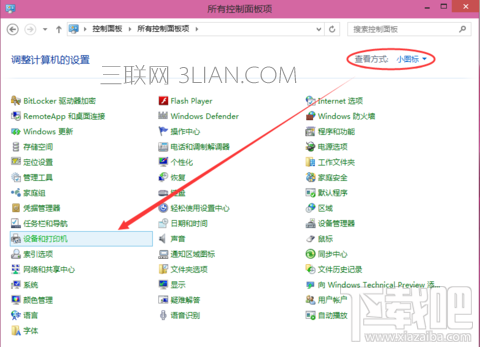
2、出现的打印机属性界面中选择“共享”的选项卡,并且勾选“共享这台打印机”这个项。
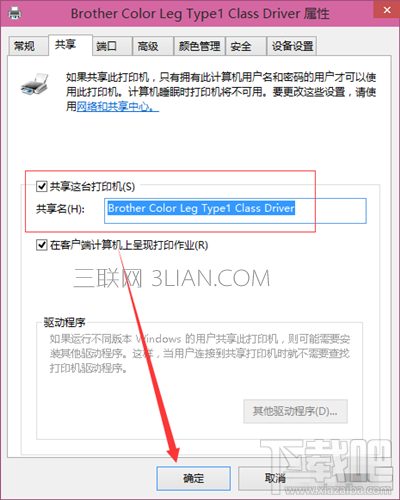
3、其他局域网用户首先打开自己的网上邻居,找到共享了打印机的那台电脑名称,双击进入后打开,完成共享打印机添加,之后看到这台打印机设备了,可以直接用右键将其设置为默认打印机,这样就不用再勾选了。
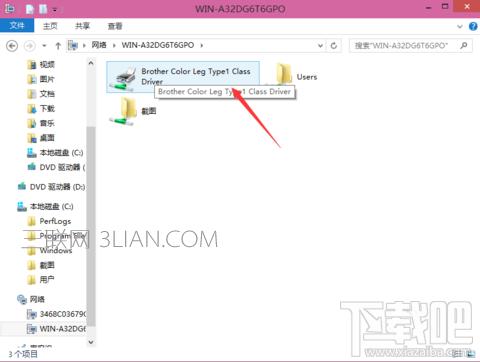
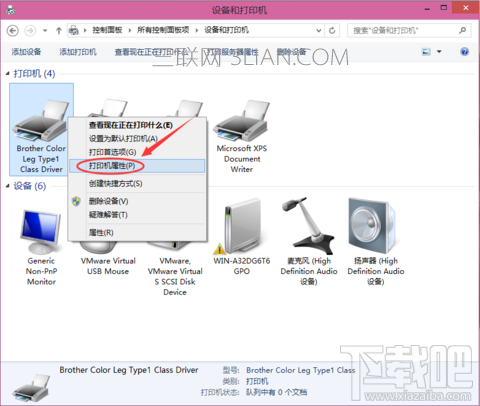
关于win10系统设置打印机共享的操作方法就给大家介绍到这边了,还有不知道怎么解决的小伙伴赶快来学习一下吧!更多精彩内容欢迎继续关注!


















共0条
以上留言仅代表用户个人观点,不代表本站立场
立即评论